无线路由器怎么设置wifi上网?设置无线路由器wifi的方法?每个款式的路由器的设置大致方法都雷同的,因此就不特意说明是哪个品牌的无线路由器了,免得说我利用这个平台来打广告。再有每个无线路由器都有设置教程的,也就是使用说明书,照着说明顺序来设置就很容易的了,并不是想像中的那么复杂。
前期准备工作(包括相关工具或所使用的原料等)
笔记本电脑网线无线路由器宽带账号与密码详细的操作方法或具体步骤
首先是要把网线接入电脑,找到无线路由器的IP地址与密码,看路由器的背面,一般都有说明的(或者说明书里有)。

然后打开浏览器,在地址输入无线路由器的IP地址,输入密码登陆后台。这里提示下,首次使用的无线路由器登陆账户与密码通常都是默认为admin,部分品牌的无线路由器不一样(注意看路由器的背面说明)。
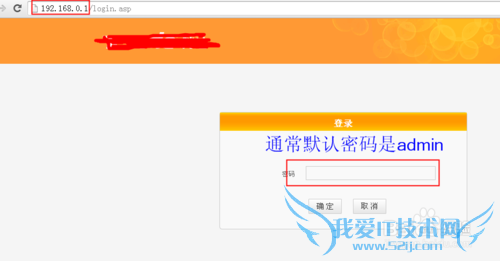
登陆无线路由器后台后,首先要连接上网,选择连接方式,这里不知道话请参考使用说明书,这里就不说明了。
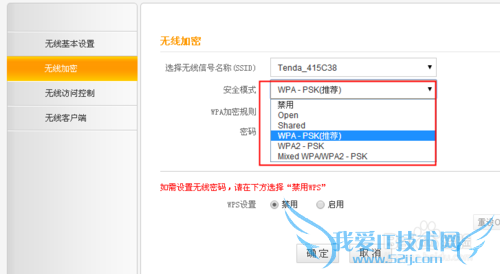
然后输入宽带账号与密码(安装宽带时安装师傅有提供的)。
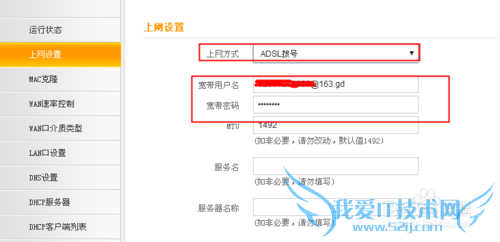
输入正确的宽带账号与密码后,检查下连接状态是否连接成功,如果连接不成功有可能是账号密码不对,检查下。
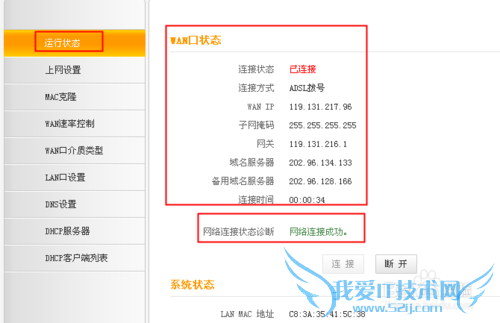
连接成功后,找菜单找到无线上网设置项,开始设置无线网络,也就是wifi了。首先是加密方式的选择,通常选择系统推荐项。加密方式越安全就说明别人越南破解你的wifi密码了。
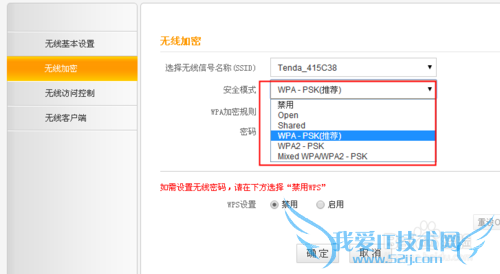
选择系统推荐加密方式后,可以自拟定无线wifi的名称,以及输入预想好的wifi密码。
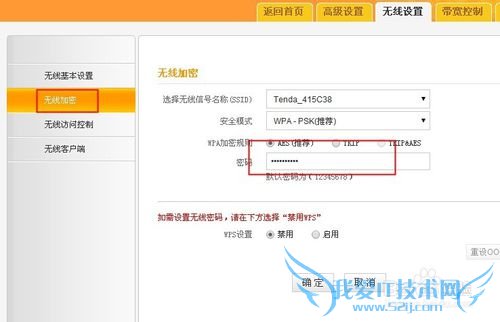
设置好无线wifi密码后,找到系统菜单,重新启动路由器。
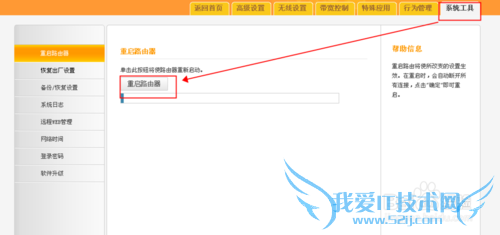
然后就可以查看笔记本电脑的无线网络了,刷新下看看是不是自己刚才设置的无线wifi呢…….
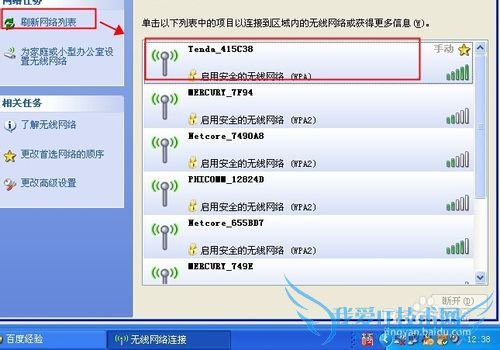
点击自己设置的无线wifi,输入刚才设置的密码,连接试试是否可以连接呢
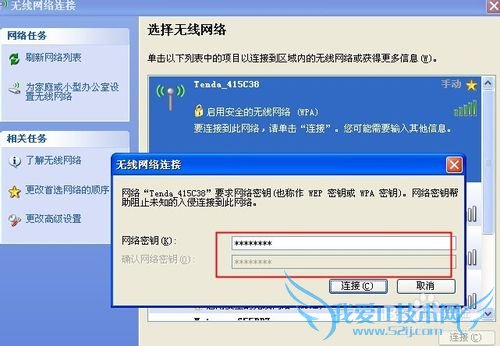
输入无线密码后,提示忆连接成功...
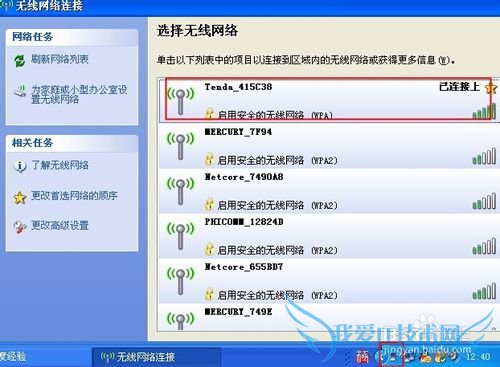
连接成功后,打开浏览器,随意打开一个网页看看,能不能上网呢?
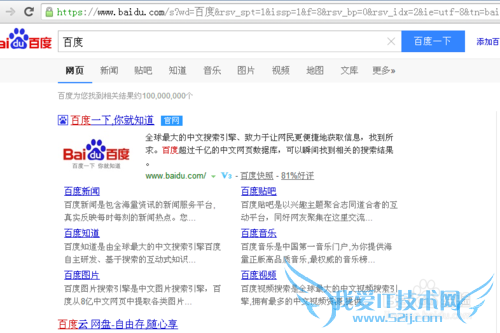
也可以用手机试试,这年头都使用智能机手机了。其他的这里就不一一说明了,百度很多教程的,自己多去看看吧,最后祝大家上网愉快。
小结:
无线wifi密码加密方式,建议使用系统推荐的,同时大家建议用手机下载个wifi软件看看能不能破,如果能破这说明密码不安全,需重新设置新手请注意看无线路由器使用说明书,即设置方法。本知识仅供参考,如果您需解决具体问题(尤其法律、医学等领域),建议您详细咨询相关领域专业人士。作者声明:本文系本人依照真实经历原创,未经许可,谢绝转载。- 评论列表(网友评论仅供网友表达个人看法,并不表明本站同意其观点或证实其描述)
-
